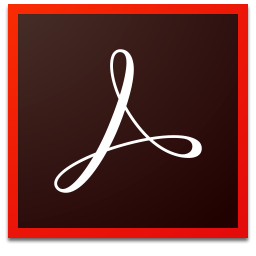Adobe Acrobat设置语言的方法
- 时间:2020-09-14 10:05
- 来源:下载吧
- 编辑:longnian
Adobe Acrobat是一款深受大家喜爱的PDF阅读和编辑软件,该软件界面清爽美观,用户使用该软件,可以对PDF进行合并操作,在将多个页面合并之前,可以使用缩略视图来预览并重新排列这些页面。这款软件给用户提供的功能非常实用,但是在下载安装这款软件的时候,有时候可能会因为自己的粗心而将界面语言设置为自己不熟悉的语言,这会给用户使用这款软件方面造成很大的困难。那么接下来小编就给大家详细介绍一下Adobe Acrobat设置语言的具体操作方法,有需要的朋友可以看一看并收藏起来。

方法步骤
1.首先在电脑桌面上找到软件的快捷图标,我们双击快捷图标打开软件,如下图所示。

2.接着在界面左上方找到“编辑”选项,点击该选项会出现一个下拉框,我们在下拉框中选择“首选项”。
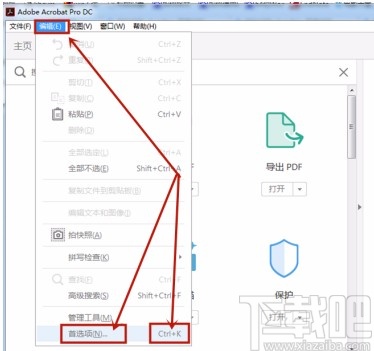
3.然后界面上就会弹出一个首选项窗口,我们在窗口左侧滑动滑块,在种类框中找到“语言”选项并点击。
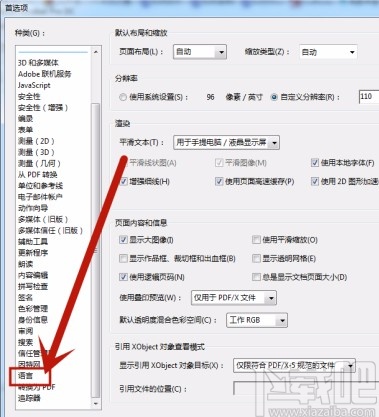
4.接下来我们在窗口上方找到“应用程序语言”选项,点击该选项后面的下拉框,在下拉框中选择“当应用程序启动时选择”选项,再点击窗口右下角的“确定”按钮。
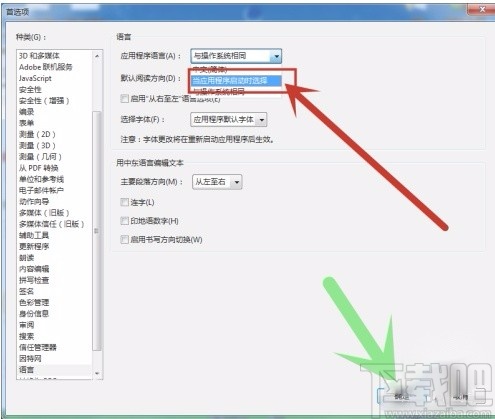
5.随后界面上会弹出一个语言设置窗口,我们点击窗口中的下拉按钮,并根据自己的需要在下拉框中设置语言,比如小编选择“English”选项,再点击窗口底部的“OK”按钮即可设置好软件的语言。
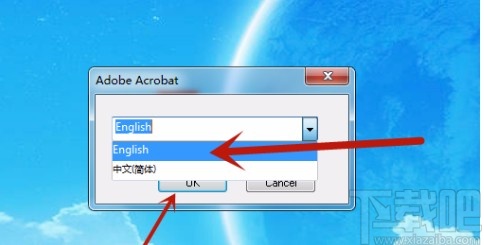
6.下图是小编将界面语言设置为英文后的效果图,大家可以作为参考。
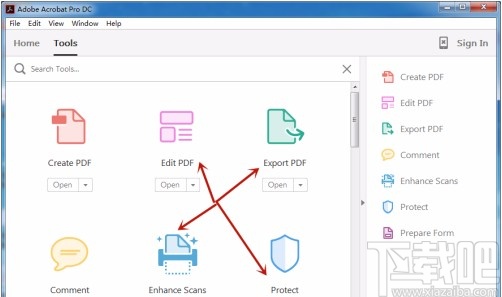
以上就是小编给大家整理的Adobe Acrobat设置语言的具体操作方法,方法简单易懂,有需要的朋友可以看一看,希望这篇教程对大家有所帮助。
最近更新
-
 淘宝怎么用微信支付
淘宝怎么用微信支付
淘宝微信支付怎么开通?9月5日淘宝公示与微信
- 2 手机上怎么查法定退休时间 09-13
- 3 怎么查自己的法定退休年龄 09-13
- 4 小红书宠物小伙伴怎么挖宝 09-04
- 5 小红书AI宠物怎么养 09-04
- 6 网易云音乐补偿7天会员怎么领 08-21
人气排行
-
 Office 2016自定义选择组件安装方法(附工具下载)
Office 2016自定义选择组件安装方法(附工具下载)
Office2016不仅不能自定义安装路径,而且还不能选择安装的组件,
-
 office 2013/2010 免密钥激活破解教程
office 2013/2010 免密钥激活破解教程
office2013、office2010免密钥激活破解方法是很多朋友感兴趣的。
-
 最简单在Foxit PDF Editor合并pdf文档的方法
最简单在Foxit PDF Editor合并pdf文档的方法
最简单在FoxitPDFEditor合并pdf文档的方法,有时我们看到自己张比
-
 EXCEL忘记密码怎么办?EXCEL工作表怎么清除密码
EXCEL忘记密码怎么办?EXCEL工作表怎么清除密码
EXCEL是最常用的办公制表软件,有时候制作的工作表想为了保护数据
-
 Office 2016安装路径修改方法 安装位置随意改
Office 2016安装路径修改方法 安装位置随意改
Office2016安装程序不仅不能选择要安装的组件,而且连安装路径都
-
 office2010安装与激活
office2010安装与激活
office办公软件是一个电脑必备的软件来的。office2010这是一个强
-
 Foxit PDF Editor安装许可密钥
Foxit PDF Editor安装许可密钥
FoxitPDFEditor安装许可密钥,有了加密,我们有时在传送重要的文
-
 完美解决Office 2016 for Mac无限崩溃的问题
完美解决Office 2016 for Mac无限崩溃的问题
网友向小编反映“购买了office2016forMac正版后感觉很不给力!每
-
 Foxit PDF Editor怎么编辑PDF里面的文字
Foxit PDF Editor怎么编辑PDF里面的文字
FoxitPDFEditor怎么编辑PDF里面的文字,有时我们拿到一份新的PDF
-
 Foxit PDF Editor怎样将PDF页面旋转
Foxit PDF Editor怎样将PDF页面旋转
FoxitPDFEditor怎样将PDF页面旋转,有时我们做的PDF想把它旋转过